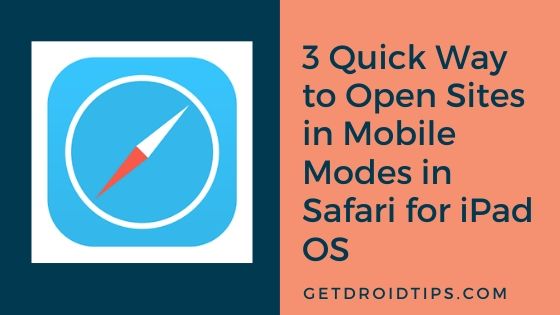Как поделиться экраном с Skype на iPhone и iPad
Skype – это телекоммуникационное приложение, которое специализируется на обеспечении видеочата и голосовых вызовов между компьютерами, планшетами, мобильными устройствами, консолью Xbox One и смарт-часами через Интернет. Skype также предлагает услуги обмена мгновенными сообщениями. Пользователи могут транслировать текст, видео, аудио и изображения. Skype также позволяет звонить по видеоконференции. Корпорация Microsoft разработала Skype.
Несмотря на преклонный возраст Skype, приложение для мобильной связи по-прежнему имеет около 300 миллионов пользователей в месяц. Это не остановило развертывание новых функций, которые позволяют ему оставаться актуальным в эпоху. Даже когда существует так много приложений для массажа, доступны такие приложения, как Whatsapp, Messenger, Snapchat, или встроенные коммуникационные сервисы, такие как iMessage и Facetime. Теперь вы можете понять, что в этом приложении действительно есть что-то особенное.
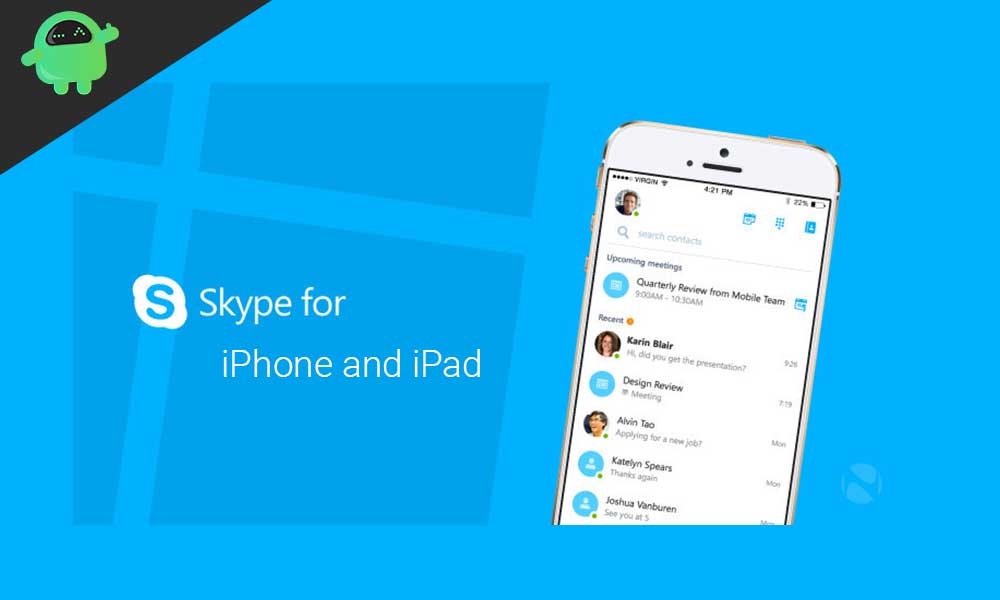
Совместное использование экрана в Skype
Вы можете поделиться своим экраном во время аудио- или видеозвонка в Skype на iPhone и iPad. Skype переносит на мобильные устройства одну из самых популярных функций рабочего стола – совместное использование экрана. Компания объявила, что ее функция демонстрации экрана мобильного телефона сейчас находится на стадии бета-тестирования, что позволяет пользователям iOS и Android делиться экраном своего телефона во время звонка.
Какие устройства iPhone и iPad поддерживают совместное использование экрана в Skype?
Прежде чем начать с того, как поделиться экраном на iPad и iPhone, важно знать, доступна ли эта новая функция на вашем устройстве или нет. Чтобы быть ясным, совместное использование экрана по скайпу доступно только для устройств с iOS 12 или выше. Это означает для iPhone, iPad и iPod Touch с iOS 12 и выше. Это поддерживается на iPhone 6s, iPad Air 2, iPad mini 2019, iPod Touch 7-го поколения и более новых устройствах.
Как начать демонстрацию экрана во время разговора по Skype?
Чтобы получить доступ к этой опции, пользователи Skype будут нажимать на недавно добавленное меню «…» в приложении. Здесь вы найдете другие недавно запущенные функции, а также записи разговоров и субтитры.
Также нововведением в этом выпуске Skype для мобильных устройств является переработанный экран вызова, который теперь позволяет отменить управление вызовами одним касанием. Второе нажатие закрывает все элементы управления, чтобы сфокусироваться на видеозвонке. И еще одно нажатие возвращает все элементы управления.
Убедитесь, что вы используете последнюю версию Skype, а затем начните демонстрацию экрана во время звонка.
На iPhone и iPad. Нажмите кнопку «…», а затем кнопку демонстрации экрана. В окне подтверждения выберите Skype. Затем начинается трансляция.
Заметка!
Если у вас нет такой опции, пожалуйста, проверьте системные требования выше
Снова нажмите кнопку демонстрации экрана, чтобы прекратить совместное использование.
Заворачивать
Это руководство должно было помочь пользователям с новейшей функцией совместного использования экрана в Skype. Надеемся, наш гид вам помог. Если у вас есть какие-либо вопросы или отзывы, не стесняйтесь оставлять комментарии ниже, указав свое имя и адрес электронной почты. Точно так же ознакомьтесь с нашими советами и приемами для iPhone, советами и приемами для ПК, а также советами и приемами для Android, чтобы узнать больше таких советов и приемов. Мы призываем вас принять участие в розыгрыше $ 100, подписавшись на нашу YouTube канал. Спасибо